Veenduge, et teil oleks Microsoft 365 aktiivne tellimus
- Copiloti kasutamiseks Microsoft Wordis avage Fail> Valikud> Korrektuur> Automaatparanduse suvandid> Kasuta Microsoft Copiloti.
- Saate selle lubada ka registriredaktori abil.
- Üksikasjalike sammude õppimiseks jätkake lugemist.
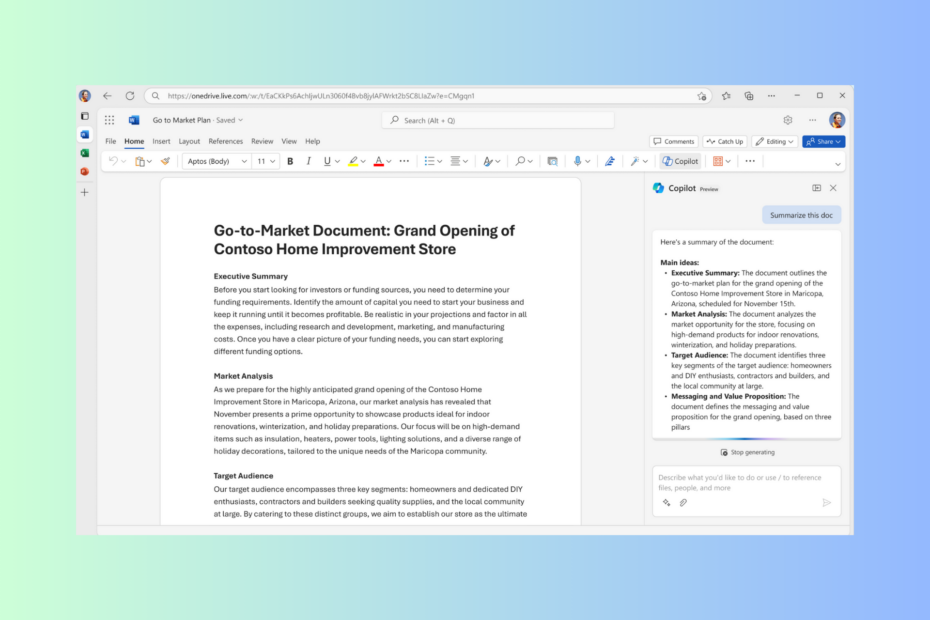
Microsoft Copilot, Bing Chatis saadaval olev uus AI-tehnoloogial töötav vestlusbot, tekitab turul juba segadust ja võib olla fantastiline täiendus teie sisu loomise arsenali.
See põhjalik juhend selgitab, kuidas saate Wordis Microsoft Copiloti lubada ja kasutada, et saada intelligentseid soovitusi ja viia oma kirjutamisoskused järgmisele tasemele.
Kas saan Office 365-s Copiloti kasutada?
Praegu on Microsoft 365 rakenduste, nagu Word või PowerPoint, Copilot praegu saadaval ettevõtte E3 ja E5 plaanide jaoks Microsoft 365 Copiloti kaudu Varajase juurdepääsu programm (EAP), ainult kutsega ülemaailmne eelvaade.
Alates 1. novembrist 2023 saavad Microsoft 365 ettevõttekliendid saada Microsoft Copiloti tellimuse hinnaga 30 USD kasutaja kohta kuus. Teised Microsoft 365 kliendid peavad veidi kauem ootama, kuna väljalaskekuupäeva pole.
- Kuidas Wordis Copiloti lubada ja kasutada?
- 1. Wordi sätete kasutamine
- 2. Registriredaktori kasutamine
- Microsoft Copiloti funktsioonid Wordis
- Töötamine tervete dokumentidega
- Kirjutamisoskus ja loomuliku keele tugi
- Arukad soovitused sisu loomiseks
- AI-toega vestluskast tootlikkusele keskendumiseks
- Aitab uurimistöös ja koostöös
- Ärikasutajatele mõeldud äriandmetega mudelid
Kuidas Wordis Copiloti lubada ja kasutada?
Enne mis tahes sammu jätkamist Copiloti lubamiseks Wordis, tehke järgmised eelkontrollid.
- Veenduge, et teil oleks aktiivne Microsoft 365 tellimus ja Copiloti litsents.
- Minema Fail>Konto> kontrollige Wordi versiooni ja veenduge, et see oleks 16.0.16325.2000 või uuem.
- Veenduge, et teil oleks stabiilne Interneti-ühendus.
1. Wordi sätete kasutamine
- Vajutage nuppu Windows võti, tüüp sõnaja klõpsake Avatud.
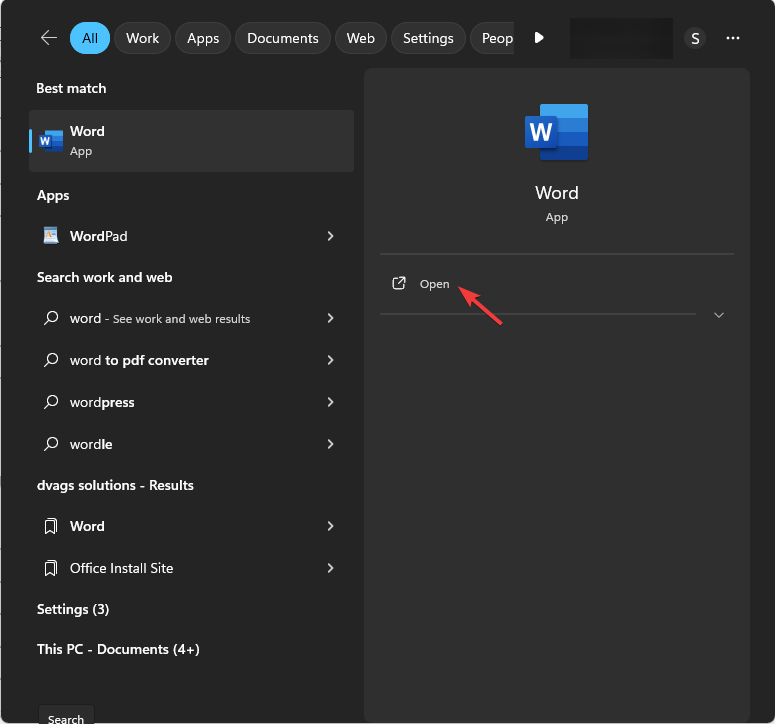
- Minema Fail.

- Valige Valikud avama Outlooki valikud.

- Klõpsake Tõestus vasakult paanilt ja otsige üles Automaatparanduse valikud jaotist, seejärel klõpsake nuppu Automaatparanduse valikud nuppu.
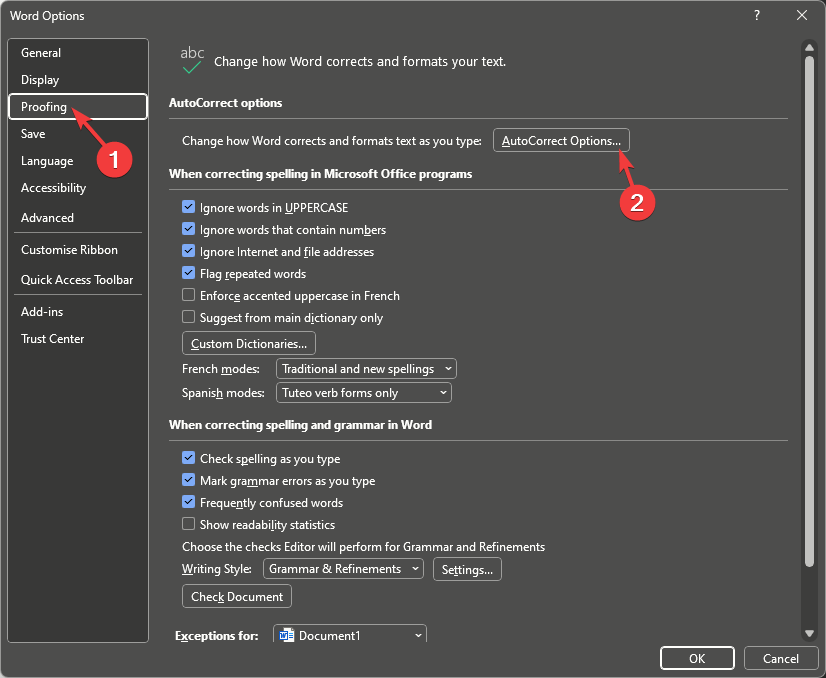
- Lülituge valikule Nutikas otsing vahekaarti ja asetage linnuke kõrval Kasutage sisu loomisel abistamiseks Microsft Copiloti valik.
- Klõpsake Okei muudatuste salvestamiseks.
- Wordi dokumendis klõpsake nuppu Ülevaade lindilt ja valige Kaaspiloot vestluse külgriba avamiseks või lihtsalt kirjutama asumiseks ning see annab teile vastavaid soovitusi.
Kuidas me testime, üle vaatame ja hindame?
Oleme viimased 6 kuud töötanud selle kallal, et luua uus sisu tootmise ülevaatussüsteem. Seda kasutades oleme hiljem enamiku oma artiklitest ümber teinud, et pakkuda meie koostatud juhendite kohta tegelikke praktilisi teadmisi.
Lisateabe saamiseks võite lugeda kuidas me WindowsReportis testime, üle vaatame ja hindame.
2. Registriredaktori kasutamine
- Vajutage Windows +R avada Jookse aken.
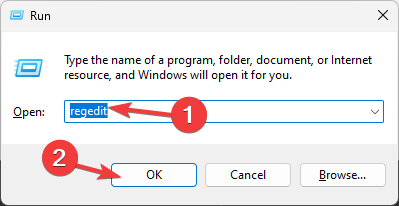
- Tüüp regedit ja klõpsake Okei avada Registriredaktor.
- Klõpsake Jah UAC viibal.
- Esiteks teeme varukoopia, minge aadressile Fail, seejärel klõpsake Ekspordi. Salvestage .reg-fail juurdepääsetavasse kohta.
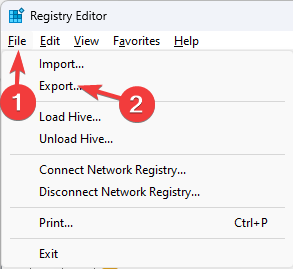
- Liikuge sellele teele:
Computer\HKEY_CURRENT_USER\Software\Microsoft\Office\16.0\Common\ExperimentConfigs\ExternalFeatureOverrides\word - Paremklõps sõna, valige Uus, seejärel valige Stringi väärtus valik.
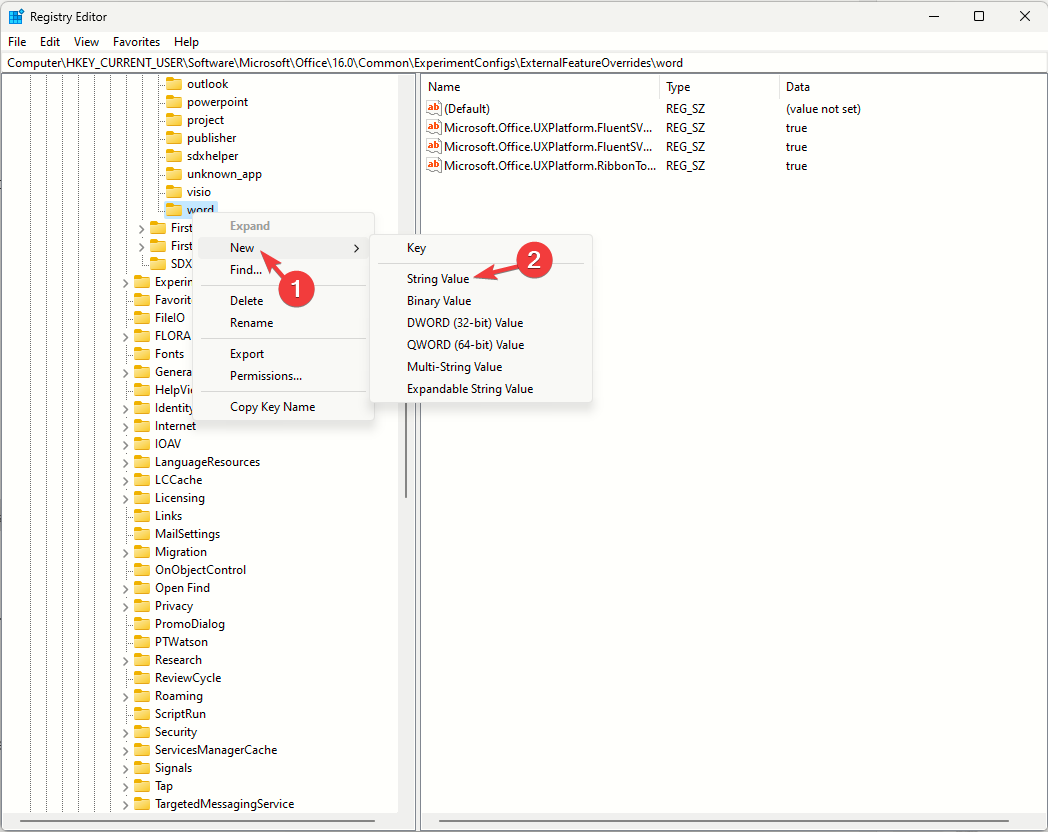
- Paremklõpsake Stringi väärtus, valige Nimeta ümberja nimetage see Microsoft. kontor. Sõna. CoPilotExperiment, siis vajuta Sisenema.
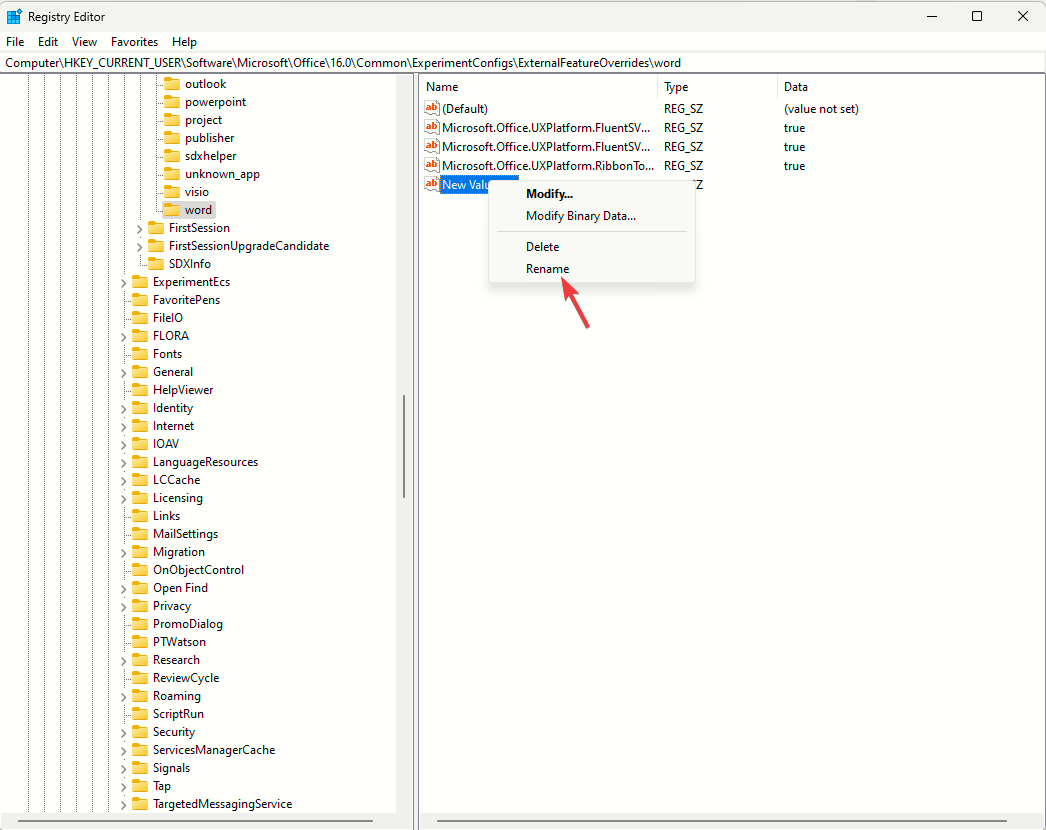
- Topeltklõpsake seda ja määrake Väärtusandmed juurde tõsija klõpsake Okei.
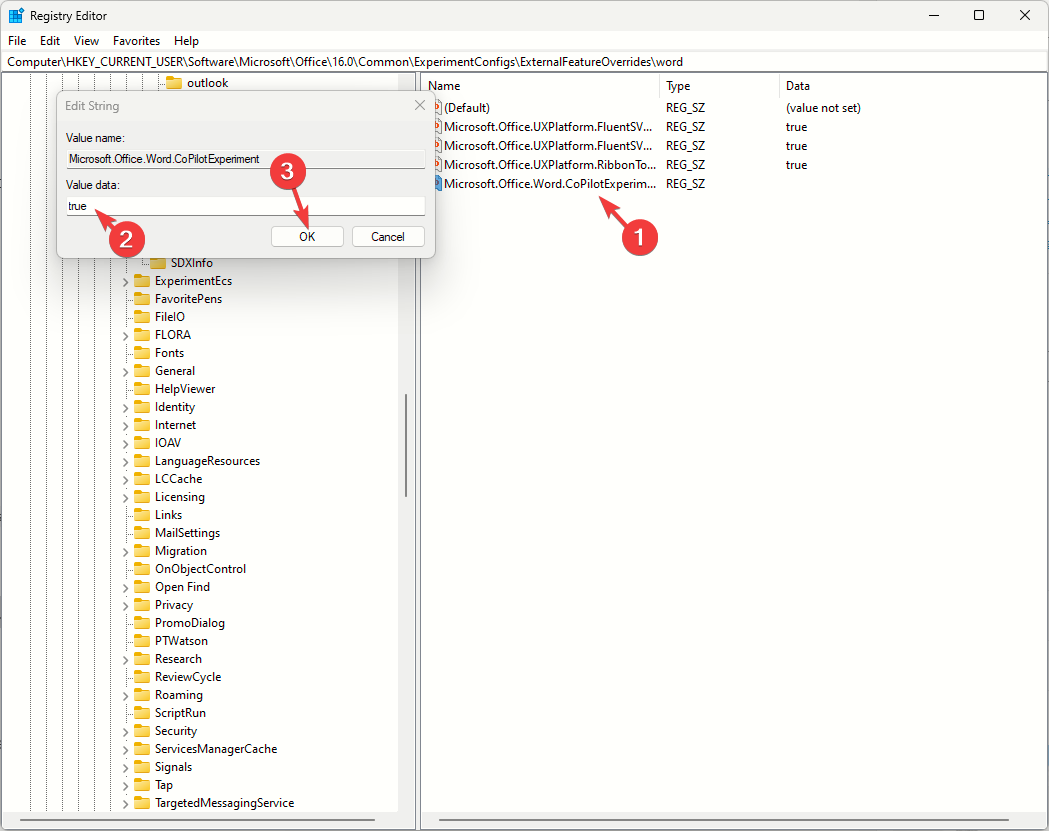
- Taaskäivitage arvuti.
- Käivitage Microsoft Word, avage uus või olemasolev dokument, klõpsake lindil valikut Review, leidke suvand Copilot, seejärel klõpsake seda käivitamiseks või tippimise alustamiseks, et saada nõuandeid.
Võite ka kasutada Microsoft Copilot Outlookis koostada hõlpsalt e-kirju ja äriettepanekuid; lugege seda juhendit selle lubamise kohta.
Tänavu detsembris lisab Microsoft Teise piloot OneDrive'i kõigile klientidele, kellel on Microsoft 365 Copiloti litsents.
- PowerPointi kaaspiloot loob esitluse sekunditega
- Copilot tuleb Microsoft Wordi, kuid see ei paku originaalsisu
- Kasutajad saavad nüüd kiiresti värskendada Windows Copiloti vestlusi
- GitHub Copilot for Business: kuidas seadistada ja kasutada
- Copilot jõuab Microsoft Teamsi 2023. aasta novembris
Microsoft Copiloti funktsioonid Wordis
Töötamine tervete dokumentidega
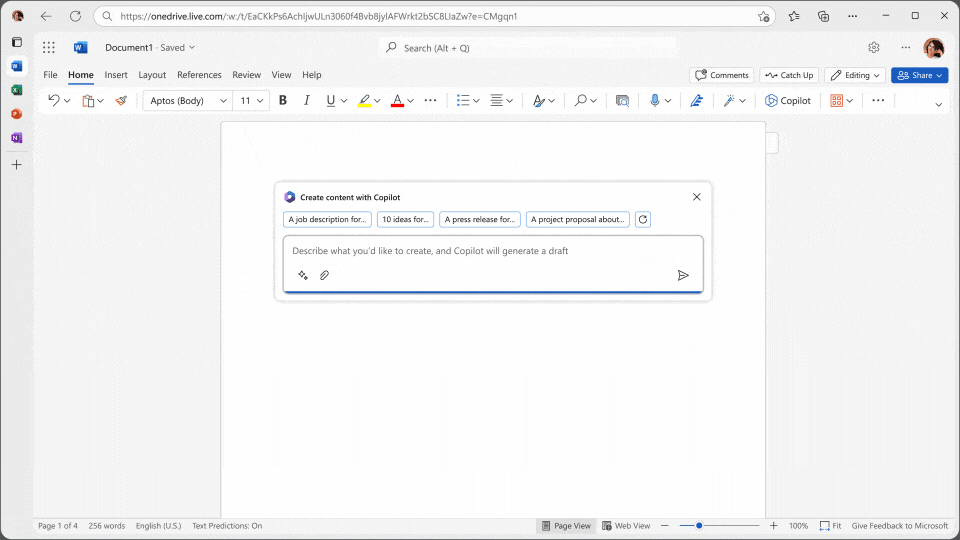
Microsoft Copilot aitab teil mõne minuti jooksul luua täieliku dokumendi ja teil pole vaja muud teha, kui anda sellele õige viip.
Alustage tühja dokumendi avamisega, minge lehele Ülevaade vahekaarti ja klõpsake Kaaspiloot. Aastal Mustand koos Copilotiga kasti, tippige või kleepige õige kontekstiga viip ja klõpsake Genereeri.
Kirjutamisoskus ja loomuliku keele tugi
Täiustatud loomuliku keele töötlemise (NLP) võimalustega Microsoft Copilot on täiustatud assistent, mis aitab teil oma kirjutamisoskusi täpsustada.
See võib jaotisi lühendada või ümber kirjutada, anda grammatika ja kirjavahemärkide soovitusi ning aidata säilitada a järjekindel toon See pakub ka näpunäiteid lause paremaks ülesehituseks, aidates seeläbi üldist parandada loetavus.
Arukad soovitused sisu loomiseks
Üks Copiloti põhifunktsioone on anda tippimisel soovitusi ja parandusi; see võib suurendada teie tootlikkust, olles samal ajal tõhus.
Kõik, mida pead tegema, on lubada funktsioon, seejärel hakata oma dokumenti tippima ning Copilot analüüsib teksti ja annab näpunäiteid ebakõlade tasandamiseks.
AI-toega vestluskast tootlikkusele keskendumiseks
Saate juurdepääsu AI-toega vestluskastile dokumendi sees ja kasutada seda dokumendi kokkuvõtte tegemiseks või sisu kontekstis millegi kirjutamiseks (nt CTA).
Samuti võib see lisada teie dokumendile konteksti või sisu teie olemasolevatest dokumentidest või otsida seda veebist, et pakkuda teile asjakohaseid tulemusi.
Aitab uurimistöös ja koostöös
Microsoft 365 Copilot võib teid aidata ka uuritava teema või dokumendi uurimisel. Kõik, mida pead tegema, on klõpsata vahekaardil Ülevaatus suvandil Copilot ja seejärel suvandil Uurimine.
Saate mitmesuguseid uurimistööriistu koos sisseehitatud otsingumootori ja sõnastikuga. Kui olete Wordi dokumenti võrgus jaganud, aitab Copilot jälgida muudatusi, lisada kommentaare jne.
Ärikasutajatele mõeldud äriandmetega mudelid
Copilot ühendab suurte keelemudelite tugevuse äriandmete ja Microsoft 365 rakendustega, et luua a uut teadmiste mudelit iga organisatsiooni jaoks, võimendades tohutut andmereservuaari, mis on ligipääsmatuks.
Business Chat töötab kõigis teie ettevõtteandmetes ja Office'i rakendustes, et hankida teavet ja teavet Teie organisatsioonis olevatest andmetest ja teadmistest, säästes seeläbi väärtuslikku aega ja saate vastuseid kiire.
Kokkuvõtteks võib öelda, et Copilot on võimas tööriist ning sellel on palju funktsioone ja võimalusi; see aitab teil tõsta oma kirjutamisoskust ja tootlikkust. Pealegi võib see isegi helifaile transkribeerida ja tõlkida koos Copilotiga.
Rääkides innovatsioonist ja AI assistendist, võite proovida ka kasutada GitHubi kopiloot Visual Studios; siin on juhend, mis selgitab, kuidas seda hankida
Kas soovite kasutada oma Wordi dokumendis Copilot'i korduvate ülesannete täitmiseks ja oma kirjutamisoskuste parandamiseks? Mainige julgelt oma mõtteid allolevas kommentaaride jaotises.
![Kuidas kaitsta Wordi dokumenti parooliga [krüpteerimisjuhend]](/f/70274b60b6552cf72c0e63c978c40fcc.png?width=300&height=460)

